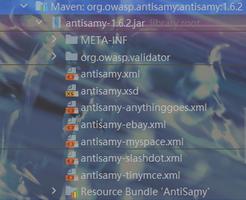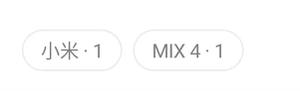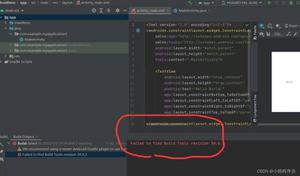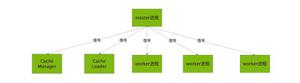Android Canvas方法总结最全面详解API(小结)
本篇文章主要介绍了Android Canvas方法总结最全面详解API,分享给大家,具体如下:
常用方法
- drawXxx方法族:以一定的坐标值在当前画图区域画图,另外图层会叠加, 即后面绘画的图层会覆盖前面绘画的图层。
- clipXXX方法族:在当前的画图区域裁剪(clip)出一个新的画图区域,这个 画图区域就是canvas对象的当前画图区域了。比如:clipRect(new Rect()), 那么该矩形区域就是canvas的当前画图区域
- getXxx方法族:获得与Canvas相关一些值,比如宽高,屏幕密度等。
- save(),restore(),saveLayer(),restoreToCount()等保存恢复图层的方法
- translate(平移),scale(缩放),rotate(旋转),skew(倾斜)
Canvas平移translate
canvas.translate(100, 50);
Canvas缩放scale
/**
* 在X轴方向放大为原来2倍,Y轴方向方大为原来的4倍
* 参数1: X轴的放大倍数
* 参数2: Y轴的放大倍数
*/
canvas.scale(2, 4);
/**
* 在X轴方向放大为原来2倍,Y轴方向方大为原来的4倍
* 参数1: X轴的放大倍数
* 参数2: Y轴的放大倍数
* 参数3: 原点X坐标
* 参数4: 原点Y坐标
*/
canvas.scale(2, 4,100,100);
Canvas旋转rotate
/**
* 原点为中心,旋转30度(顺时针方向为正方向 )
* 参数: 旋转角度
*/
canvas.rotate(30);
/**
* 以(100,100)为中心,旋转30度,顺时针方向为正方向
* 参数: 旋转角度
*/
canvas.rotate(30,100,100);
Canvas倾斜skew
//sx为x轴方向上倾斜的对应角度,sy为y轴方向上倾斜的对应角度,两个值都是tan值哦!
// 都是tan值!都是tan值!比如要在x轴方向上倾斜60度,那么小数值对应:tan 60 = 根号3 = 1.732!
canvas.skew(0.2f,-0.8f);
Canvas保存和还原
Canvas提供了几个方法,让我们可以方便的对Canvas的状态进行更改和还原。
这些方法是:save()、restore()、restoreToCount(int saveCount)。
我们在对Canvas进行平移、旋转、放大等操作时候,可以调用save()方法,将当前修改过的Canvas状态进行保存,调用restore() 方法后,会将Canvas还原成最近的一个save() 的状态。
save()方法还会有一个返回值,我们也可以调用restoreToCount(int saveCount)方法,将这个返回值作为参数传递进去,就可以将Canvas还原成某一个特定的save()状态。
canvas.translate(100,100); // 平移(100,100)
int save1 = canvas.save(); // 保存Canvas状态(状态1)
canvas.scale(2, 2); // 放大2倍
int save2 = canvas.save(); // 保存Canvas状态(状态2)
canvas.restore(); // 返回最新的save状态,即状态2
canvas.restoreToCount(save1);// 手动指定的返回到 状态1
注:Canvas的平移、旋转等相当于一个图层,如果你先贴图drawBitmap,在平移就会没有效果,平移了一个空白的图层肯定是没有效果的
saveLayer()与restoreToCount()讲解
其实这两个方法和save以及restore大同小异,只是在后者的基础上多了一些东东而已, 比如saveLayer(),有下面多个重载方法:
你可以理解为save()方法保存的是整个Canvas,而saveLayer()则可以选择性的保存某个区域的状态, 另外,我们看到餐宿和中有个:int saveFlags,这个是设置改保存那个对象的!可选值有:
| 标记 | 说明 |
|---|---|
| ALL_SAVE_FLAG | 保存全部的状态 |
| CLIP_SAVE_FLAG | 保存裁剪的某个区域的状态 |
| CLIP_TO_LAYER_SAVE_FLAG | 保存预先设置的范围里的状态 |
| FULL_COLOR_LAYER_SAVE_FLAG | 保存彩色涂层 |
| HAS_ALPHA_LAYER_SAVE_FLAG | 不透明图层保存 |
| MATRIX_SAVE_FLAG | Matrix信息(translate,rotate,scale,skew)的状态保存 |
RectF bounds = new RectF(0, 0, 400, 400);
canvas.saveLayer(bounds, mPaint, Canvas.CLIP_TO_LAYER_SAVE_FLAG);
canvas.drawColor(getResources().getColor(R.color.moss_tide));
canvas.drawBitmap(bmp, 200, 200, mPaint);
canvas.restoreToCount(1);
canvas.drawBitmap(bmp, 300, 200, mPaint);
运行结果:
画文字
/**
* 参数2:文本的x轴的开始位置
* 参数2:文本Y轴的结束位置
* 参数3:画笔对象
*/
canvas.drawText("开始写字了!",50, 50, p);// 画文本
/**
* 参数2:要从第几个字开始绘制
* 参数3:要绘制到第几个文字
* 参数4:文本的x轴的开始位置
* 参数5:文本Y轴的结束位置
* 参数6:画笔对象
*/
canvas.drawText("开始写字了!",2,5, 50, 50, p);// 画文本,结果为:“写字了”
/**
* 参数2:路径
* 参数3:距离路径开始位置的偏移量
* 参数4:距离路径上下的偏移量(可以为负数)
* 参数5:画笔对象
*/
canvas.drawTextOnPath("1234567890101123123", path, 0, -50, p);
画圆
/**
* 参数1:圆心X
* 参数2:圆心Y
* 参数3:半径R
* 参数4:画笔对象
*/
canvas.drawCircle(200, 200, 100, p);
画线
/*
* 参数1:startX
* 参数2:startY
* 参数3:stopX
* 参数4:stopY
* 参数5:画笔对象
*/
canvas.drawLine(100, 100, 300, 300, p);// 画线
/*
* 同时绘制多条线。
* 参数1:float数组:每四个一组为一条线。最后不足四个,就忽略那些值。
* 参数2:画笔对象
*/
canvas.drawLines(new float[]{100,100,200,200,200,100,300,100}, p);
画椭圆
/*
* 参数1:float left
* 参数2:float top
* 参数3:float right
* 参数4:float bottom
*/
RectF oval = new RectF(150, 200, 500, 400);// 画一个椭圆
canvas.drawOval(oval, p);
画弧度
/**
* 画圆弧
* 参数1:RectF对象。
* 参数2:开始的角度。(水平向右为0度顺时针反向为正方向)
* 参数3:扫过的角度
* 参数4:是否和中心连线
* 参数5:画笔对象
*/
canvas.drawArc(oval, 20, 180, false, p);
矩形
/**
* 矩形
* 参数1:float left
* 参数2:float top
* 参数3:float right
* 参数4:float bottom
*/
canvas.drawRect(100,100, 200, 200, p);
//画圆角矩形
RectF oval3 = new RectF(80, 260, 200, 300);// 设置个新的长方形
canvas.drawRoundRect(oval3, 20, 5, p);//第二个参数是x半径,第三个参数是y半径
多边形
/**
* Path类封装复合(多轮廓几何图形的路径
* 由直线段*、二次曲线,和三次方曲线,也可画以油画。drawPath(路径、油漆),要么已填充的或抚摸
* (基于油漆的风格),或者可以用于剪断或画画的文本在路径。
*/
Path path = new Path(); // 路径对象
path.moveTo(80, 200);// 此点为多边形的起点
path.lineTo(120, 250);
path.lineTo(80, 250);
//.... 可以添加多个点。构成多边形
path.close(); // 使终点和起点链接,构成封闭图形
canvas.drawPath(path, p);
画贝塞尔曲线
p.setStyle(Style.STROKE);
Path path2=new Path();
path2.moveTo(100, 100);//设置Path的起点
/**
* 参数1、2:x1,y1为控制点的坐标值
* 参数3、4:x2,y2为终点的坐标值
*/
path2.quadTo(300, 100, 400, 400); //设置贝塞尔曲线的控制点坐标和终点坐标
path2.quadTo(500, 700, 800, 800);
canvas.drawPath(path2, p);//画出贝塞尔曲线
画点
/**
* 参数1、2:点的x、y坐标
*/
canvas.drawPoint(60, 390, p);//画一个点
/**
* 参数1:多个点,每两个值为一个点。最后个数不够两个的值,忽略。
*/
canvas.drawPoints(new float[]{60,400,65,400,70,400}, p);//画多个点
画图片
Bitmap bitmap = BitmapFactory.decodeResource(getResources(), R.drawable.ic_launcher);
/**
* 参数1:bitmap对象
* 参数2:图像左边坐标点
* 参数3:图像上边坐标点
*/
canvas.drawBitmap(bitmap, 200,300, p);
以上是 Android Canvas方法总结最全面详解API(小结) 的全部内容, 来源链接: utcz.com/z/324585.html